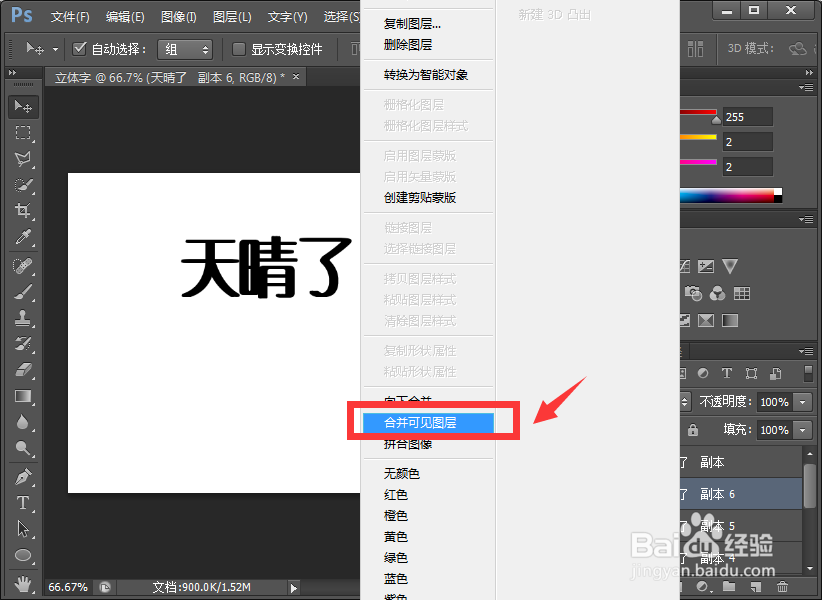1、打开PS,新建----文件
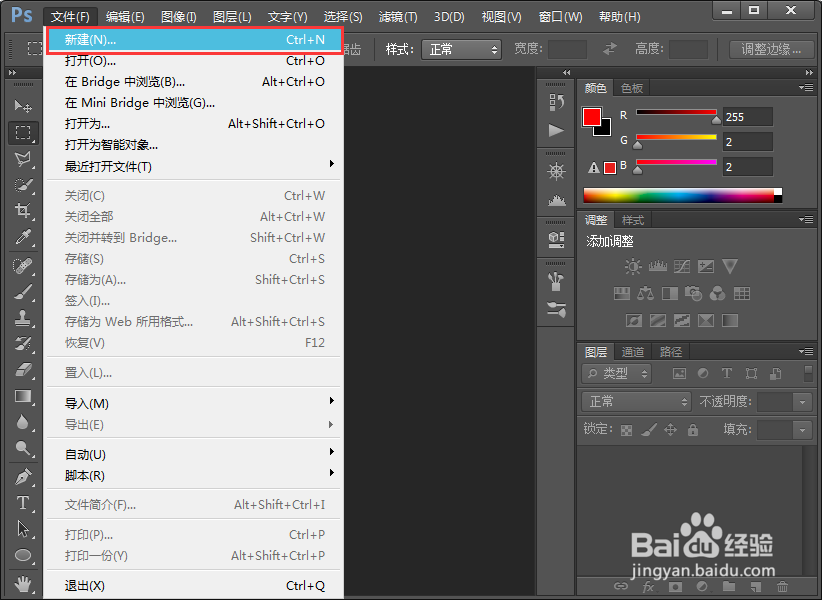
2、弹出新建对话框,我们根据实际需要命名并且选择合适的宽高、分辨率。这里我设置宽640,高480,分辨率72.,背景白色,再点击确定
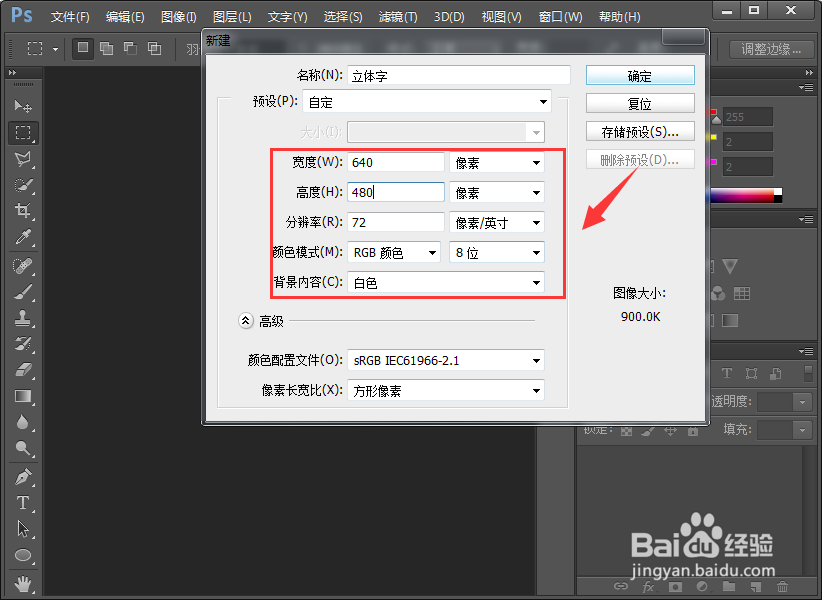
3、我们在点击右侧工具栏的文字工具—横排文字工具
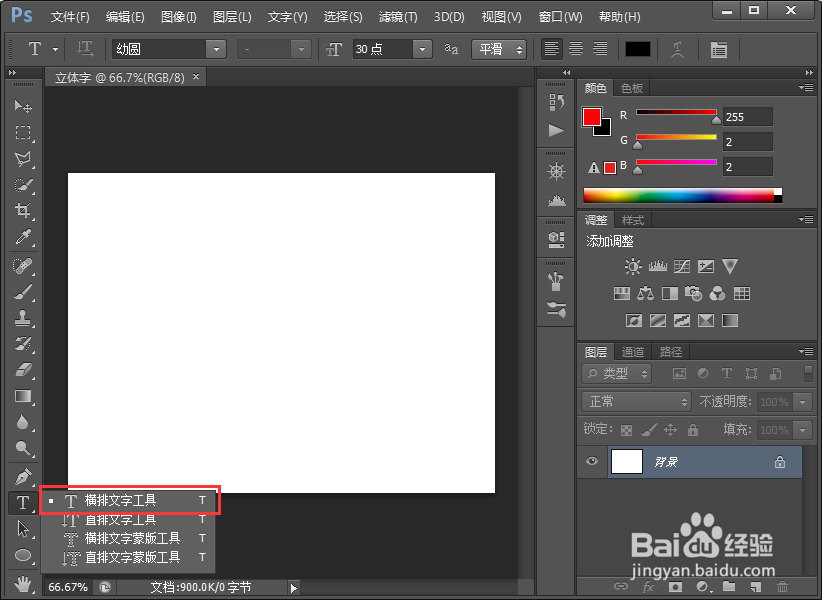
4、我们在图层中输入自己需要的文字,上方的字符大小输入100
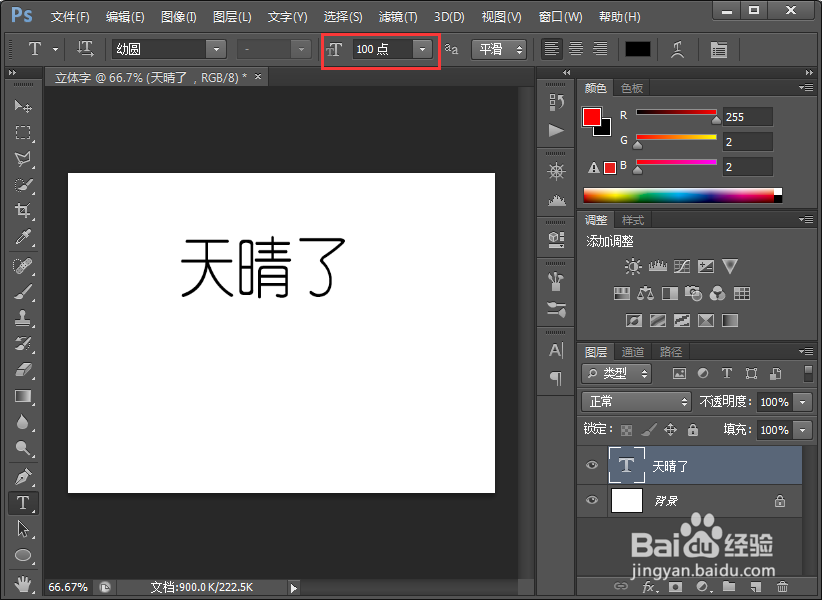
5、点击“天晴了”图层,单击右键,选择栅格化文字
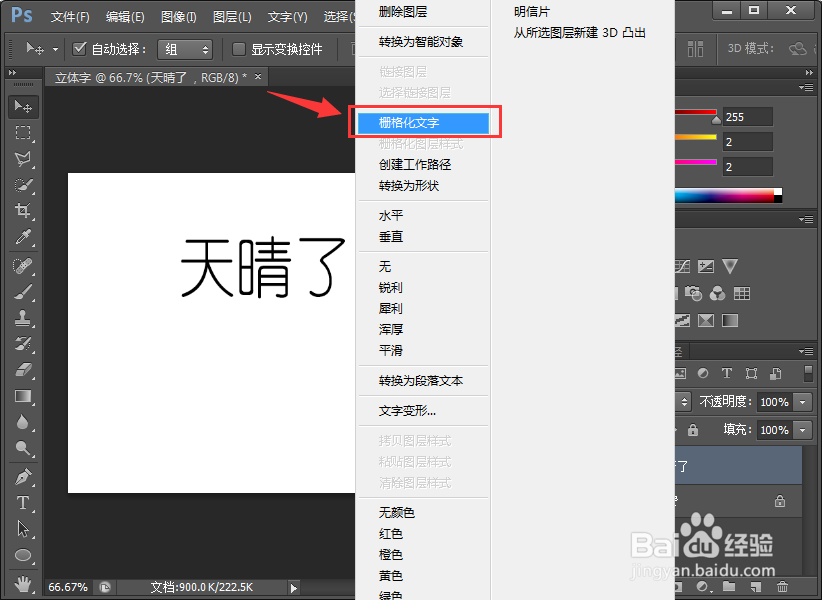
6、我们再点击天晴了”图层,如果我们想要文字向右倾斜,先按住Alt键,在按→,直到自己满意的效果为止。
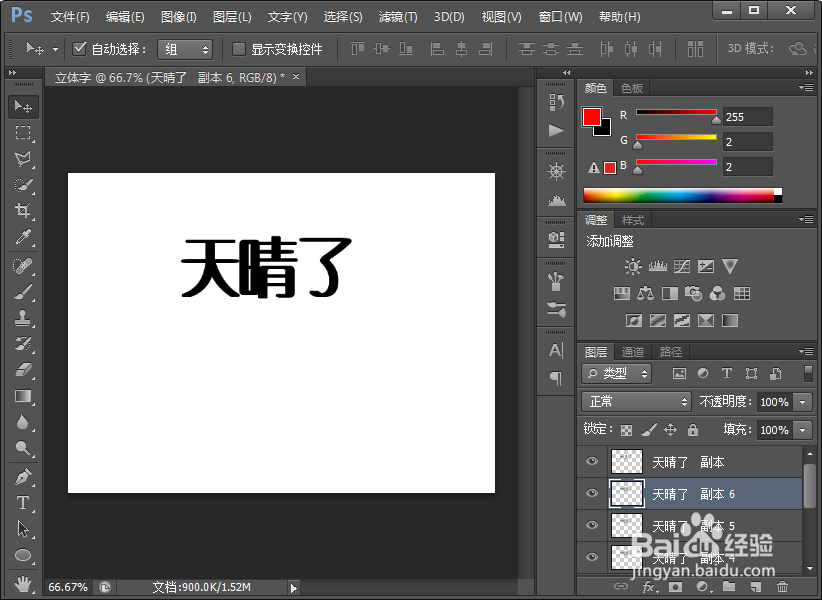
7、再右键单击任意图层,选择合并可见图层,最后保存自己需要的文件即可